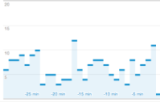 Из прошлой статьи мы узнали, что такое события и для чего они используются. В этой статье мы продолжим рассматривать метод событий и узнаем о его настройке и структуре.
Из прошлой статьи мы узнали, что такое события и для чего они используются. В этой статье мы продолжим рассматривать метод событий и узнаем о его настройке и структуре.
Категория (category) — это имя, которое используется для группировки отслеживаемых объектов. Этот параметр является обязательным. В отчетах Google Analytics отчеты событий построены иерархическим способом, а параметр «Категория» будет корневым. Это значит, что раздел «Категории» может объединять различные действия, ярлыки, значения.
Например вы хотите отследить нажатие на 3 кнопки (воспроизведение, пауза и стоп) на видео «Курс SEO»:
_gaq.push([’_trackEvent’, ’Видео’, ’Воспроизвести’, ’Курс SEO’]); _gaq.push([’_trackEvent’, ’Видео’, ’Пауза’, ’Курс SEO’]); _gaq.push([’_trackEvent’, ’Видео’, ’Стоп’, ’Курс SEO’])
Теперь события «Воспроизвести», «Пауза» и «Стоп» будут отображаться в одной категории «Видео». В большинстве случаев нужно отслеживать больше одного объекта. В таком случае продумайте, какие категории будут использоваться.
Например. Вы можете объединить все видео-материалы в одну категорию «Видео» или же разделить их тематически, указав разные категории для разных видов видео-файлов:
Допустим вы отслеживали событие по загрузке вашей презентации пользователем и указали для него категорию «Документы». Позже у вас возникла необходимость отслеживать загрузку и других документов. Вы изменили название категории «Документы» на «Презентации». В этом случае данные в отчетах Google Analytics, которые были записаны для категории «Документы» не будут перенесены в категорию «Презентации». Это приведет к тому, что у вас в отчетах появится две категории, которые будут отвечать за отслеживание одного объекта.
Термин «Действие» (action) при отслеживании событий, относится ко второму параметру метода _trackEvent. Этот параметр является обязательным. Как правило, параметр «Действие» используется для обозначения типа отслеживаемого события или действия. Например, в одной категории «Видео», вы можете отследить такие события как:
В отчетах Google Analytics вы также сможете отсортировать данные по названию действия — аналогично сортировки по категориям. Это позволит вам удобнее анализировать данные. Важно: вы можете использовать одинаковые названия действий для разных категорий. Но это приведет к тому, что:
Например: вы используете действие «Воспроизведение» в двух разных категориях «Фильмы» и «Сериалы». В таком случае при просмотре отчетов «Основные действия» в Google Analytics вы будете видеть статистику по сумме этих двух действий. Статистика отдельно по каждому действию будет видна на следующем уровне отчета., что не очень удобно. Поэтому лучше для одинаковых действий в разных категориях придумать разные названия. В нашем случае это могут быть: «Воспроизведение» и «Проигрывание».
Пример. При нажатии кнопки «Воспроизведение» на всех видео-файлах срабатывает событие с одинаковым параметром «Пуск». Если пользователь в течении одного сеанса просмотрел два фильма и один клип, вызвав при этом срабатывание события три раза — уникальных событий будет засчитано только одно. Это справедливо для действий принадлежащих как одной, так и разным категориям.
Если вам нужно отслеживать загрузку одного файла, но в разных расширениях, вы можете назначить для параметра «Действие» значения doc, xls, pdf и т.д.
_gaq.push([’_trackEvent’, ’Загрузки’, ’xls’, ’Прайс’]); _gaq.push([’_trackEvent’, ’Загрузки’, ’pdf’, ’Прайс’]); _gaq.push([’_trackEvent’, ’Загрузки’, ’doc’, ’Прайс’])
Таким образом в отчетах вы сможете легко увидеть количество загрузок файла каждого формата. В следующих статьях мы продолжим наш рассказ.